华为手机SD卡强制刷机教程
华为手机怎么强制刷机

华为手机怎么强制刷机刷机分为卡刷和线刷。
其中华为的手机还提供了一种比较特殊的刷机方式,叫做强刷。
那什么是强刷呢?华为的手机怎么强制刷机呢?小编就给大家介绍一下。
华为的强制刷机,又叫三键强刷,实际上执行的是系统本身的升级过程。
三键强刷也是一种卡刷方式,只不过可以在不解除BL锁的情况下升级。
华为手机强制刷机的步骤:一、刷机准备1、备份好手机里的数据。
2、确保手机的内存卡或SD卡有足够的空间(至少2G以上)。
3、手机的电量百分之30以上。
4、确认自己的手机版本号。
在设置——关于手机——版本号里可以查看。
二、下载刷机包登录华为官网,在技术支持里找到自己的手机型号,然后下载刷机包(固件版本一定要和自己的手机版本完全一致,否则很有可能刷机失败!)三、设置刷机包将手机通过数据线连接电脑,然后将下载的刷机包解压,再将dload文件夹复制到手机的内存卡或SD卡根目录下,确保 dload 文件夹中有一个“UPDATE.APP”文件。
四:强制刷机取下手机,然后将手机关机。
在关机状态下同时按住手机的音量+键、音量-键、电源键,同时按住这三个键几秒,手机就进入强刷界面~整个升级过程约三五分钟。
不要做任何操作,耐心等待,升级界面出现OK字样后,代表已刷机成功,现在依旧不要动,升级完成后会自动重启,刷机后开机过程会有点慢,耐心等待就是了。
五、强刷失败了怎么办?如果上面的操作不小心弄错了,很有可能会刷机失败,然后手机无法开机,那么这时候要怎么办呢?可以使用线刷宝的救砖功能重新刷机:华为手机一键救砖工具线刷宝下载:/ashx/downloadTransfer.ashx?utm_source=wen ku华为手机刷机包下载:/rom/huawei/?utm_source=wenku华为手机详细刷机救砖教程:/guide?brandId=1584?utm_source=wenku。
华为C8813刷机过程(亲测可行)

华为C8813手机刷机教程(解锁之后)
一、备份数据(号码之类)
格式化SD卡然后拷贝“ROOT压缩包”
二、关机,拔下电池,过5秒安上电池
按住音量键下键,再按开机键,待出现华为菊花标志,放开开机键,但是继续按住音量下键约12秒后松开量键下键
三、连上与电脑连接的数据线
点击“C8813_OneKeyTools.exe.”
选择第三个“开bootloader模式,刷入中文recovery”(此时手机重启,不管手机)
待手机重启完成后,关机拔下电池,过5秒安上电池
按住音量键上键,再按开机键,待出现华为菊花标志,放开开机键,但是继续按住音量上键等出现“Root界面”松开量键上键
四、利用音量键上下移动,点击“清空所有数据/恢复出厂设置”
点击开机键确认
点击开机键一次“是的”进入机器人安卓画面
点击“清空缓存数据”点击开机键确认
点击开机键一次“是的”进入
点击“从SD卡安装刷机包”,再点击开机键确认
默认第一个“从SD卡选择ZIP文件”开机键确认
然后找到拷贝进SD卡中的压缩文件(记住拷贝时压缩文件名)开机键确认五、进入等待时间
待最下面下面黑条变为蓝条直至蓝条充满时进入下一个画面(这中间不进行任何操作)
点击最后一项“返回上一级目录”
点击“重启手机”开机键确认
刷机步骤结束等待开机。
华为荣耀刷机教程
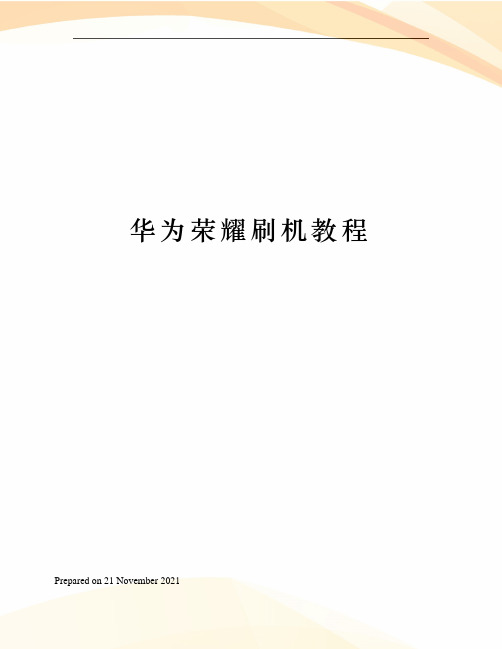
华为荣耀刷机教程Prepared on 21 November 2021华为荣耀3 Outdoor是华为旗下最新出的一款手机,今天就和大家分享的是华为荣耀3刷机教程,教大家如何升级最新版本的系统固件,供机友们参考。
华为荣耀3更新官方包目前有2种升级模式,即正常升级和强制升级,接下来将为大家一一讲解。
一、刷机前准备工作:1、检查Micro SD卡是否可以读写,SD卡的剩余空间须大于软件包,建议使用Sandisk、Kingstone、或Kingmax。
2、检查升级软件包,主要是升级的方法要掌握。
二、升级操作开始:注意:1、升级操作会擦除用户数据,升级前请将重要数据和应用做好备份。
2、在升级过程中,保证电池电量要大于15%。
【强制升级】步骤一:准备一张1G以上容量的SD卡,建议使用Sandisk、Kingstone、或Kingmax。
步骤二:格式化SD卡(可选)。
步骤三:拷贝软件主升级包到“dload”文件夹(如没有需创建)到SD卡根目录,确认一下dload目录中存在UPDATE.APP文件。
步骤四:同时按住音量上、下键,按开机键,音量上下键持续按10秒以上,此时手机应该自动触发SD卡升级操作。
【正常升级】步骤一:准备一张1G以上容量的SD卡,建议使用Sandisk, Kingstone, 或Kingmax。
步骤二:格式化SD卡(可选)。
步骤三:拷贝软件主升级包到“dload”文件夹(如没有需创建)到SD卡根目录,确认一下dload目录中存在UPDATE.APP文件。
步骤四:将SD卡插入手机开机,进入“设置”菜单,选择“存储”->“软件升级”->“SD卡升级”。
根据对话选择是否备份数据,最后选择“升级”按钮,开始升级。
三、升级验证及问题处理:版本检查--开机后进入设置-〉关于手机-〉版本号,查看版本号正确,倒数第二项--Build number为:U9508 V100R001CHNC00B024。
华为 卡刷

华为卡刷刷机是指通过修改手机系统,替换或刷新手机原有的操作系统。
华为手机要刷机,有两种方式:一种是通过内存卡刷机,一种是通过线刷工具刷机。
对于华为手机用户来说,通过内存卡刷机是一种相对简单和方便的方法。
具体步骤如下:1. 下载所需的刷机包。
可以通过华为官方网站或第三方网站下载适用于你的华为手机的刷机包。
2. 将刷机包复制到内存卡中。
将下载好的刷机包文件复制到一个空的内存卡中,确保内存卡没有其他重要的数据。
3. 关机并进入刷机模式。
按住音量上键和电源键同时长按,直到手机进入刷机模式。
4. 进入内存卡刷机。
选择“apply update from sd card”或类似的选项(具体名称可能因手机型号而有所不同),然后选择刷机包所在的内存卡路径,确认刷机包进行刷机。
5. 等待刷机过程完成。
刷机过程需要一些时间,请耐心等待,不要中途断电。
6. 刷机完成后重启手机。
刷机完成后,手机会自动重启,并进入刷机后的新系统。
通过线刷工具刷机是另一种常见的华为手机刷机方式,可以更细致地操作手机的系统。
具体步骤如下:1. 下载线刷工具。
可在华为官方网站或第三方网站下载适用于你的华为手机的线刷工具。
2. 安装线刷工具,并打开软件。
3. 连接手机和电脑。
使用数据线将手机连接到电脑,并确保手机进入到刷机模式。
4. 选择线刷工具中的刷机包。
在线刷工具中选择适用于你的华为手机的刷机包。
5. 开始刷机。
在线刷工具中点击开始刷机按钮,然后耐心等待刷机过程完成。
6. 刷机完成后,断开手机与电脑的连接,重启手机。
无论是使用内存卡刷机还是线刷工具刷机,刷机前一定要备份手机里的重要数据,因为刷机可能会导致数据丢失。
同时,刷机可能会失去保修,所以请谨慎操作,根据自己的需求选择是否刷机。
华为荣耀8刷机教程
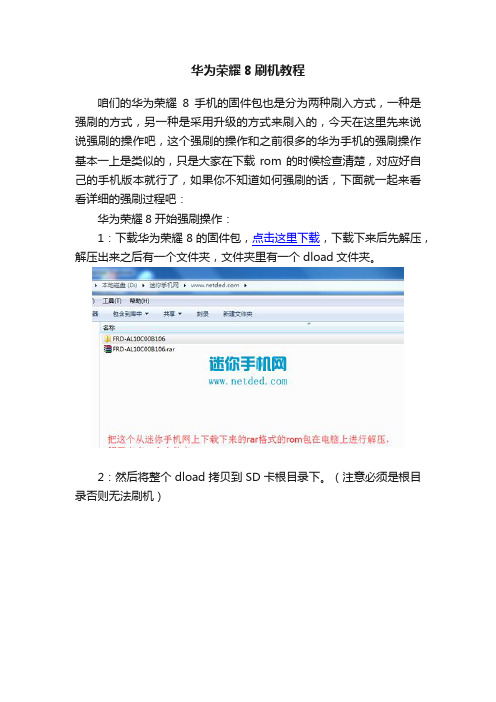
华为荣耀8刷机教程
咱们的华为荣耀8手机的固件包也是分为两种刷入方式,一种是强刷的方式,另一种是采用升级的方式来刷入的,今天在这里先来说说强刷的操作吧,这个强刷的操作和之前很多的华为手机的强刷操作基本一上是类似的,只是大家在下载rom的时候检查清楚,对应好自己的手机版本就行了,如果你不知道如何强刷的话,下面就一起来看看详细的强刷过程吧:
华为荣耀8开始强刷操作:
1:下载华为荣耀8的固件包,点击这里下载,下载下来后先解压,解压出来之后有一个文件夹,文件夹里有一个dload文件夹。
2:然后将整个dload拷贝到SD卡根目录下。
(注意必须是根目录否则无法刷机)
3:手机在关机状态下,插入SD卡,同时按下音量上键 + 音量下键 + 开关机键,手机自动进入升级模式,然后开始升级。
4:升级成功后取出SD卡,完成后重启等待片刻即可。
(本文来源) /a/jingpinshouji/2016/0713/31838.html。
华为手机刷机教程

华为刷机教程华为手机通用卡刷教程之前我给大家分享了华为手机的解锁教程。
那么手机解锁之后就可以对手机进行刷入第三方recovery和刷写第三方刷机包了。
那么下面我给大家分享一下华为手机Recovery刷机教程。
还不懂怎么用Recovery对手机进行刷机的机友可以一起来看看华为手机的Recovery刷机教程。
工具/原料∙备份个人资料并保证电量充足;∙手机下载并刷入第三方Recovery∙下载华为手机刷机包方法/步骤1.备份个人资料并保证电量充足;避免出现刷机成功后出现数据被清空2.手机下载并刷入第三方Recovery(Recovery可在网上下载并刷入各自机型的Recovery);3.下载华为手机刷机包,这可以根据个人的喜好已经需求来下载:(注意:下载各自手机的刷机包);4.手机进入刷好的第三方recovery(不同的机型,进入的方法也不一样,具体进入方法可百度一下)(注:Recovery界面下操作方式:一般音量键为上下移动。
电源键为确认键。
部分recovery支持点击触摸操作。
下面我是以按键的Recovery给大家演示的);5.进入到recovery之后,依次对手机进行双清;移动选择【清空所有数据】(注:个别recovery是清空数据/恢复出厂设置)电源键确认进入,然后再移动选择【是的-清空所有数据】6.返回recovery主界面,移动选择【清空缓存数据】(注:个别recovery是清空Cache分区)电源键确认进入,然后移动选择【是的-清空缓存】7.双清完成之后,返回到recovery主界面,选择对手机进行安装刷机包,移动选择【从SD卡安装刷机包】电源键确认进入,然后再选择【从sd卡选择zip文件】电源键确认进入(注:若是将刷机包放置到外置SD卡的请选择【从/external_sd卡选择zip文件】),然后找到刚才复制到SD卡根目录下的刷机包(.zip格式),然后电源键确认刷入8.待刷机包刷入完成后,返回recovery主界面选择,移动选择【立刻重启系统】9.9华为手机刷机成功!!以上就是今天和大家分享的华为刷机教程华为手机通用卡刷教程。
深度刷机华为C8650一键刷机教程无需root、recovery
深度刷机华为C8650一键刷机教程C8650上市已经好久了,算得上是华为的成名作,此刻用起来仍是不错的,可是一看到这些定制软件,大伙儿想必会抓狂,整整两屏啊。
东西太多运行速度就慢,界面也不美观,只能通过刷机了…今天我预备刷入小米系统,顺便教大伙儿一种便利的刷机方式,无需root、recovery,直接利用深度刷机软件,来实现8650的一键刷机。
刷机前的预备工作:电话一台数据线一根(要求连接稳固的数据线,时不时断开的刷机有风险哦)电脑一台(windows XP/7 都能够)刷机工具:个人比较喜爱用深度的一键刷机,操作简单,界面美观…温馨提示:刷机前请将通信录和信息等资料备份;刷机除下载和拷贝文件之外,全数要断开USB连接,直接在电话上操作。
最最要紧的:电量建议70%以上,由于是一键刷机,刷机进程中不要断开数据线的连接!!!!!步骤一:下载电脑端的深度刷机程序(下载地址:)步骤二:安装到电脑硬盘,C盘就能够够;步骤三:1 数据线连接电话,插入电脑USB接口;2进入电话设置--应用程序-开发-勾选USB调试模式3 深度刷机开始自动加载驱动程序,等下载完点击下一步,完成安装步骤四:驱动安装好后稍等,进入刷机界面,点“刷机工具”,里面有很多有效的小工具,数据的备份和还原,系统的备份和还原,一键root等,若是只想root或刷入recovery,有效工具就能够弄定;切记,刷机前必然要做好数据的备份!备份的时候注意电话屏幕,点“许诺”开始备份选择好ROM包后,点击“一键刷机”;自动刷机开始,客户端开始自动下载选定的ROM,自动开始检测SD卡容量(保证SD卡有足够的空间,一样预备300M的空间)接下来开始自动往电话的SD卡里传输ROM,传输完跳转到自动刷机界面,开始自动刷机,现在电话屏幕会发生转变,自己进入recovery 并自动刷机刷机完成步骤五:打开经常使用工具,进行数据还原,弄定!祝大伙儿都刷机顺利! ROM包地址:。
内存卡刷机方法步骤
内存卡刷机方法步骤
刷机是指在设备的存储卡上安装或升级系统软件。
以下是内存卡刷机的一般步骤:
1. 准备工作:确保设备已经连接电源并且有足够的电量。
备份存储卡内的所有数据,因为刷机会清除存储卡上的所有内容。
2. 下载固件:从官方网站或其他可信来源下载适用于你的设备的刷机固件。
3. 准备内存卡:将刷机固件文件复制到一个格式化好的存储卡中。
确保该固件文件位于存储卡的根目录下,而不是嵌套在任何文件夹内。
4. 进入刷机模式:打开设备的电源,同时按下特定的组合物理按键,以进入刷机模式。
这个组合按键的方式因设备而异,可以查询设备的说明书或在互联网上查找相应的方法。
5. 进入刷机界面:一旦进入刷机模式,设备将显示一个刷机界面。
在该界面中,选择"刷机"或类似选项。
6. 安装固件:在刷机界面中,选择存储卡中的固件文件,并开始安装。
这个过程可能需要一些时间,设备会自动进行固件的安装。
7. 完成刷机:一旦固件安装完成,设备会自动重启,并显示一个安装成功的消
息。
此时,刷机过程完成。
请注意,在进行刷机操作时,存在一定的风险,因为错误的刷机操作可能导致设备损坏。
在刷机之前,请确保仔细阅读相关教程,并尽量遵循官方或专业人士的指导。
懒人必备华为手机强制恢复出厂设置一键搞定
懒人必备华为手机强制恢复出厂设置一键搞定懒人必备:华为手机强制恢复出厂设置一键搞定在日常使用中,我们经常会遇到手机卡顿、系统异常、存储空间不足等问题。
为了解决这些烦恼,华为手机提供了强制恢复出厂设置的功能,让用户可以用一键搞定所有问题。
本文将详细介绍华为手机如何进行强制恢复出厂设置,并给出懒人必备的操作步骤。
1. 什么是华为手机强制恢复出厂设置华为手机强制恢复出厂设置是指将手机恢复到初始出厂状态的操作。
这样做的好处是可以清除手机上的所有数据、设置、应用程序等,让手机回到一个全新的状态。
强制恢复会删除所有个人数据,因此在进行此操作时,请务必备份重要的文件。
2. 为什么需要强制恢复出厂设置2.1 清理手机内存空间长期使用手机会导致手机内存存储大量的临时文件、缓存文件和垃圾文件,进而降低手机性能、导致手机卡顿、反应迟钝等问题。
强制恢复出厂设置可以清除这些文件,释放手机内存空间。
2.2 解决系统异常问题有时候,手机系统可能会出现各种异常,如应用闪退、界面卡顿、无响应等。
这些问题可能是由于软件冲突、系统更新故障等原因造成的。
通过强制恢复出厂设置,可以解决这些系统异常问题。
2.3 修复手机设置错误有时候,我们可能会在手机设置中做出一些错误的设置,导致一些功能无法正常使用或出现其他问题。
通过强制恢复出厂设置,可以将设置恢复到默认状态,从而修复这些问题。
3. 懒人必备:华为手机强制恢复出厂设置操作步骤以下是华为手机强制恢复出厂设置的懒人必备操作步骤。
请确保在进行操作前备份重要数据,以免丢失。
3.1 进入设置界面首先,打开手机主界面,找到并点击“设置”图标,进入设置界面。
一般情况下,设置图标是一个齿轮状的图标。
3.2 进入“系统和更新”选项在设置界面中,向下滑动,找到并点击“系统和更新”选项。
这个选项可能会因手机型号和系统版本的不同而稍有差异,但一般都包含“系统”二字。
3.3 选择“重置”选项在“系统和更新”界面中,向下滑动,找到并点击“重置”选项。
Y320-T00 SD卡强刷教程
Y320 SD卡升级版本指导书Huawei Technologies Co., Ltd.华为技术有限公司All rights reserved版权所有侵权必究开机版本升级前提条件●手机电量必须要保证至少还有15% ,低于该值不允许手机进行升级。
●升级包必须要放在SD卡的根目录下dload文件夹下,名称必须固定为UPDATE.zip,大小写均可。
●升级后要确保用户的数据没有被破坏或丢失。
●用来升级的MICRO SD卡空间至少应为512MB或更高。
升级前SD卡可以允许不用格式化。
升级步骤:入口:设置—》存储—》—软件升级—》确认—》升级--》校验升级包—》约两分钟---》检验完后自动关机进入recovery 模式---》升级完成自动重启。
如下图所示:关机版本升级准备●手机电量必须要保证至少还有15% ,低于该值不允许手机进行升级。
●升级包必须要放在SD卡的根目录下dload文件夹下,名称必须固定为UPDATE.zip,大小写均可。
●升级后要确保用户的数据没有被破坏或丢失。
●用来升级的MICRO SD卡空间至少应为512MB或更高。
升级前SD卡可以允许不用格式化。
升级步骤:a.关机状态下按住侧上键+开机键进入Fastboot模式界面。
如图一b.按侧下键进入Recovery模式界面。
如图二c.按侧下键光标选中auto update /sdcard/dload/update.zip。
如图三d.按开机键进入升级模式界面,升级约3分钟左右完成,完成后手机将自动重启。
如图四如下图所示:。
- 1、下载文档前请自行甄别文档内容的完整性,平台不提供额外的编辑、内容补充、找答案等附加服务。
- 2、"仅部分预览"的文档,不可在线预览部分如存在完整性等问题,可反馈申请退款(可完整预览的文档不适用该条件!)。
- 3、如文档侵犯您的权益,请联系客服反馈,我们会尽快为您处理(人工客服工作时间:9:00-18:30)。
华为手机SD卡强制刷机教程_支持多机
型适合救砖
时间:2014-08-26 10:27 来源:木子安卓系统作者:绿茶点击:2392次
刷机包下载
很多使用华为手机的朋友会出现刷机失败无法开机,反复重启等情况,使用以下的华为手机强制刷机教程可以修复你的手机,不过前提是需要官方Recovery的,具体操作方法请看教程。
华为手机强制SD卡刷机教程适用问题和机型
∙由于花粉ROOT刷机,导致手机无法开机,具体故障表现为“开机定屏到logo界面或者反复重启”。
∙对于出现如上问题的华为手机可使用本文中的SD卡强制恢复方法进行处理。
∙此方案适用于DP系列、G6XX系列、G7XX系列、C881X系列、荣耀系列机型、麦芒系列机型。
SD卡强制恢复方法
步骤一:准备一张2G以上容量的SD卡,建议使用Sandisk, Kingstone等品牌SD卡。
步骤二:格式化SD卡(可选)。
步骤三:下载升级包入口地址:/roms/
软件下载->选择你需要下载升级包的机型->选择下载软件
步骤四:将下载的SD卡升级压缩包进行解压。
步骤五:将解压后的整个dload文件夹拷贝到SD卡的根目录下参考图一,同时将本文中的au_temp.cfg 文件复制到SD卡中的dload目录下(或者自己在dload文件夹下手动创建一个txt文本文件,然后重命名为au_temp.cfg即可,请注意文件后缀名也需在重命名范围内).
图一:将解压后的整个dload文件夹拷贝到SD卡的根目录
步骤六:检查并确保SD卡的根目录下含有dload/UPDATE.APP以及dload/au_temp.cfg。
参考图二。
步骤七:手机在关机状态下,插入SD卡,仅按开关机键即可,手机开机自动进入SD卡升级模式,升级过程大概持续数分钟(注:不用使用组合键,直接开机将自动开始升级)。
步骤八:升级成功后,界面会打出“OK”的字样,参考图片三、四手机自动重启,不要触动开机键、电池,
保证正常开机即可。
注意事项
1、使用SD卡强制恢复方法,恢复之后dload文件夹下的au_temp.cfg文件会自动删除,如果需要再次恢
复,需要单独创建或者拷贝该文件到dload文件夹下。
2、如按照实际操作中遇到无法按照此方法修复的情况,排除硬件问题后请安排送修网点检测维修。
